एमएस वर्ड 2013 में गणित समीकरणों का उपयोग कैसे करें
(How to Use Math equations in MS Word 2013)
गणित समीकरणों (math equations) को इन्सर्ट करना MS Word 2013 की सबसे महत्वपूर्ण विशेषताओं में से एक है। जब आप अपने डाक्यूमेंट्स में गणित समीकरण (math equations) डालना चाहते हैं, तब यह बहुत उपयोगी होता है कोई भी जो डॉक्यूमेंट बनाना चाहता है, जैसे कि व्यवसाय प्रबंधक, वित्त प्रबंधक, स्कूल शिक्षक, विश्वविद्यालय के प्रोफेसर और उनके लिए शब्द उनकी रिपोर्ट में गणित समीकरण (math equations) या प्रतीक प्रदान करता है। हालांकि आप हाथ से गणित समीकरण (math equations) और सिंबल डाल सकते हैं लेकिन वर्ड की इस सुविधा का उपयोग करके आप आसानी से यह कार्य कर सकते है।
अपने डॉक्यूमेंट में गणित समीकरण (math equations) डालने के लिए निम्न का उपयोग करें।
सबसे पहले उस डॉक्यूमेंट को खोलें जिसमे आप फार्मूला डालना चाहते हैं।
Insert tab पर क्लिक करें और Symbol group के अंदर “Equation drop down list” का चयन करें।

अब अपने वांछित समीकरण पर क्लिक करके, इसे अपने डॉक्यूमेंट में जोड़ें।
समीकरण बॉक्स के “ड्रॉप डाउन बटन” पर क्लिक करके, आप जितना संभव हो सके बचा सकते हैं, जैसे कि नई समीकरण, पेशेवर रूप, या रैखिक रूप, इनलाइन या डिस्प्ले और औचित्य सेटिंग में भी बदल सकते हैं।
समीकरणों के ड्रॉप डाउन बटन में दो विकल्प होते हैं, “professional” और “linear”, यानी, समीकरण के स्थान को बदलने का विकल्प होता है।
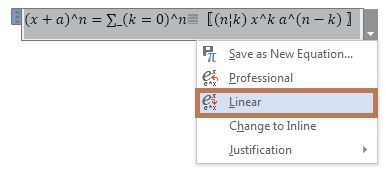
आप “Save as New equation” पर क्लिक करके अंतर्निर्मित समीकरण को भी बदल सकते हैं, फिर नया समीकरण दर्ज करें और “Ok” बटन पर क्लिक करें।
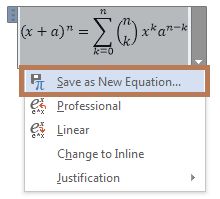
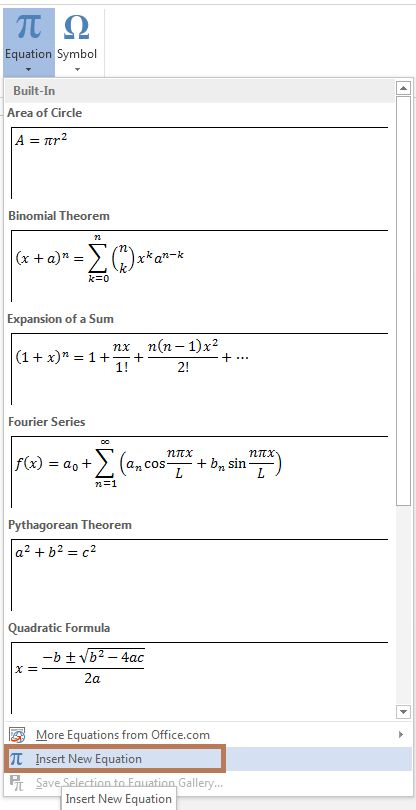
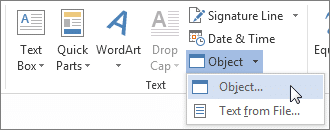



Either way the teacher or student will get the solution to the problem within 24 hours.